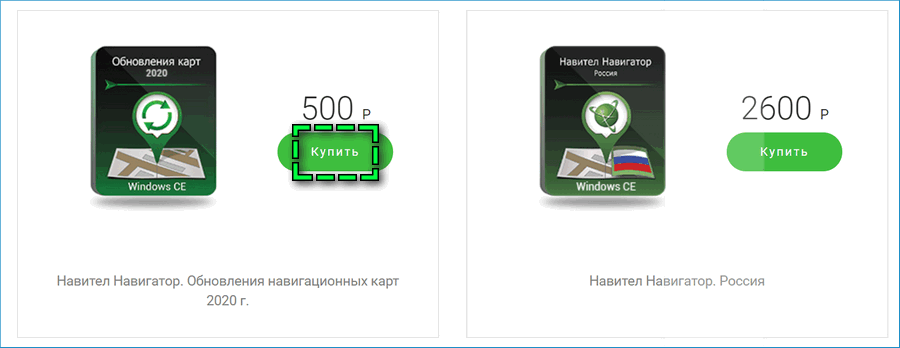Без навигатора современному автомобилисту обойтись сложно. Именно благодаря картам на этих девайсах владельцы автотранспорта легко ориентируются на дорогах и не рискуют сбиться с курса. Тем не менее, для того, чтобы девайс предоставлял исключительно актуальную информацию, его програмные средства желательно периодически обновлять. И хоть сперва задача выглядит непростой, на практике с ней справится любой желающий. А мы расскажем о том, как обновить карту на GPS-навигаторе оперативно и без проблем.
Для чего нужно обновлять карты в навигаторе
Усовершенствованные версии GPS карт появляются в среднем раз в 6 месяцев. В их создании принимают участие как опытные картографы, так и вебмастера со стажем.
Каждая обновленная карта отличается от предыдущей расширенной зоной покрытия. В эту территорию включаются дома, которые были возведены в последние месяца, новые развязки и дороги. Кроме того, в измененных картах исправлены те неточности, которые были обнаружены в прежних версиях. И хоть определенные ошибки могут встречаться и дальше, эффективность GPS-навигатора с каждой новой версией существенно повышается.
Кстати, пользователи некоторых автонавигаторов могут лично поучаствовать в улучшении работы этих устройств. К примеру, девайсы Garmin позволяют направить участок карты, где была допущена неточность, разработчику для дальнейшего исправления.

Что необходимо для обновления навигатора
Практически все популярные системы автонавигации предоставляют возможность быстро и бесплатно обновлять карты на автонавигаторах. Поэтому с актуализацией GPS карт вы легко сможете справиться самостоятельно.
Что же вам нужно для этого?
- Компьютер или ноутбук с подключением к сети.
- Непосредственно навигатор. Проследите, чтобы он был заряжен.
- USB-кабель для подключения девайса к компьютеру. Как правило, этот шнур идет в комплекте с самим устройством.
А еще подготовьтесь к тому, что на выполнение всех необходимых действий у вас уйдет время. Дело в том, что “весят” карты, как правило, немало. Если же ваше интернет-соединение большой скоростью не отличается, то приготовьтесь ждать.
Читайте также: Как работает навигатор: обзор 2 спутниковых систем

Эти навигационные карты на протяжении уже долгого времени считаются одними из лучших. Компания Navitel подготавливает обновления к выпуску в среднем раз в полгода и позволяет устанавливать их бесплатно. Выполнить установку можно двумя способами — через компьютер и через меню соответствующей программы. Вам же остается только выбрать наиболее подходящий и удобный конкретно для вас вариант.
1. Использование программного обеспечения.
Как обновить GPS-навигатор Навител через меню приложения? Для этого необходимо сперва проверить наличие интернет-соединения. Поскольку “весят” карты немало, то желательно загружать их при помощи Wi-Fi.
На своем навигационном устройстве откройте программу Навител Навигатор и в ее меню найдите раздел «Обновления». Теперь нажмите на клавишу «Обновить всё». Перед вами откроется окно с детальным описанием всех доступных карт. Нажатием клавиши «Обновить» вы дадите свое согласие на их загрузку. Больше никакие действия от вас не требуются.

2. Обновление на компьютере.
Прежде, чем приступать к загрузке карт, следует сперва обновить приложение Навител Навигатор вместе с активационным файлом.
После этого действуйте следующим образом:
- Откройте официальный сайт Навител и войдите в Личный кабинет.
- В разделе под названием «Мои устройства» вашему вниманию откроется перечень доступных по вашей лицензии обновлений. Конечно, это только в том случае, если навигатор уже находится в списке устройств в вашем личном кабинете. Если же нет, то потратьте немного времени на то, чтобы добавить его.
- Выберете из всего перечня карт те, которые отвечают версии Навител Навигатор, что установлена на вашем девайсе.
- С правой стороны от названия каждой из представленной в списке карт находится кнопка «Скачать». На нее и следует теперь нажать.
- Файл, который вы качаете, будет иметь расширение .nm7. Установите его на свой персональный компьютер.
- Теперь, когда нужное улучшение уже скачано, осталось установить его на автонавигатор. Подключите навигационный девайс к персональному компьютеру или ноуту. Это можно сделать либо при помощи USB-кабеля, либо же используя карту памяти.
- Откройте на устройстве папку, в которой находятся карты, и сотрите прежние файлы. Вместо них переместите в папку новые версии карт, которые были закачены накануне. Как бы не хотелось оставить на устройстве и старые, и новые файлы, делать этого не стоит. Дело в том, что разные версии могут оказаться несовместимы между собой, что в итоге нарушит нормальную работу навигатора. Поэтому удаление старых карт является необходимым шагом.
- Сохранив скачанные файлы в отведенную для них папку, отсоедините автонавигатор от компьютера.
- Включите девайс и откройте на нем Навител Навигатор. Обновление местности теперь завершится автоматически.
Ранее мы писали о том, Как выбрать GPS-навигатор для автомобиля

Как загрузить и обновить карты в навигаторе Garmin
Обновлять карты Garmin также нужно время от времени, поскольку обновленные их версии содержат более точные данные, в точности которых не придется сомневаться. Именно благодаря их улучшенным версиям ваш автонавигатор будет хорошо ориентироваться на улицах и просчитывать наиболее точные и удобные маршруты на пути к намеченной цели.
Если настала пора обновить навигационные данные Garmin, то поможет в этом специальное приложение под названием Garmin Express. Оно существует в двух вариантах — для Windows и для компьютеров Apple. Другими словами, пользоваться удобными картами смогут пользователи обеих популярных операционных систем.

Итак, как обновить GPS-навигатор Garmin? Сама установка проходит поэтапно. И действовать предстоит следующим образом:
1. Откройте компьютер и перейдите на сайт Garmin
2. Далее вы увидите предложение скачать программу либо для Windows, либо для Mac. Выберите тот вариант, который подходит конкретно вам.
4. После того, как программа Garmin Express была окончательно установлена, запустите ее. Пусть остается открытой на рабочем столе вашего компьютера.
5. Тем временем возьмите свой GPS-навигатор и подключите его к ПК. Используйте для этих целей стандартный кабель USB.
6. На экране компьютера сразу же после того, как вы подключили автонавигатор, появится окно с сообщением об обнаружении нового девайса. Нажмите на кнопку «Добавить устройство».
7. Теперь вернитесь к приложению Garmin Express. В нем уже также отобразился новый добавленный девайс. Для того, чтобы добавить его в программу, следуйте по инструкциям, предложенным самим приложением.
8. Если все предыдущие действия были выполнены успешно, Garmin Express тут же приступит к поиску существующих обновлений. Речь идет как об обновлении программного обеспечения для автонавигатора, тек и о поиске улучшенных версий карт.
9. Довольно скоро будет предложен широкий выбор различных доступных обновлений. Если вы считаете всех их нужными и полезными, то просто нажмите на кнопку «Установить все». После этого все имеющиеся в наличии улучшения будут установлены на ваше устройство. Но если вы не уверены, что обновление вам нужно, то жмите на «Подробнее». Это позволит почитать о том, что именно несет в себе то или другое обновление, и затем уже решить, нужно ли его устанавливать.
10. Выбранные обновления программа Garmin Express загрузит и установит на ваше устройство самостоятельно.
Обратите внимание на то, что карты и обновления к ним, как правило, весят много. А это означает, что процесс их загрузки и установки потребует немало времени. Особенно в том случае, если интернет-соединение не очень хорошее, а скорость закачивания медленная. Потому заранее запаситесь терпением и приготовьтесь подождать.
Полезно будет знать: Как выбрать GPS-навигатор — 8 основных критериев

Установка и обновление программного обеспечения СитиГид
Пользователей навигационной службы СитиГид на сегодняшний день также насчитывается немало. Если вы также являетесь одним из них, то при установке обновлений для карт действуйте следующим образом:
- В первую очередь, необходимо зайти на сайт официальный сайт навигационной системы. И уже оттуда в свой «Личный кабинет».
- Откройте графу под названием «Все Лицензии», где вы увидите длинный перечень самых разных лицензий. В этом списке найдите вашу.
- Ваш следующий шаг должен заключаться в том, чтобы установить обновленную версию приложения. Для этого понадобится клавиша «Обновить». Помните, что вернуться к старой версии у вас уже не получиться.
- После того, как вы выбрали обновление программы, сайт попросит вас покинуть системы и затем снова войти в нее, заново вводя пароль и логин. Выполните эти действия, и тогда уже в перечне доступных карт будут видны актуальные для вас обновления. Подберите нужное из них и нажмите клавишу «Загрузить».
- Закачайте файл на свой ПК.
- Как и обновления для программы, усовершенствованные карты также представлены в вашем Личном кабинете в категории с соответствующим названием. Вы в любой момент можете выбрать и скачать любую из них. Помните, что перечень доступных вариантов будет напрямую зависеть от вашей лицензии.
- Если ваш автонавигатор не имеет доступа в интернет, как, например, GARMIN Drive 50 Навлюкс, то есть смысл загрузить еще и дорожную обстановку.
- Все скачанные файлы переместите во заблаговременно созданную на ПК папку. Присвойте ей имя CGMaps.
- Подключите свое GPS-устройство к ПК. Осуществить это можно при помощи кабеля USB, если вы планируете сохранять информацию в его встроенное хранилище данных. Если же она должна быть сохранена на карте памяти устройства, то извлеките карту из девайса и поместите в кард-ридер.
- Откройте на компьютере содержимое девайса и закиньте туда папку CityGuide, извлеченную либо из INET, либо из NOINET.
- Далее внутрь папки CityGuide поместите CGMaps.
- После этого уже можно отключить навигационный девайс и запустить на нем соответствующую программу.
- Положите навигатор на открытом месте, чтобы он мог успешно настроить COM порт и найти свое месторасположение. Нередко этот процесс занимает до часа, а потому запаситесь терпением.
Рекомендуем также почитать: ТОП-3 лучших автомобильных GPS-навигаторов в 2017.

Как установить, обновить программное обеспечение Яндекс. Навигатор
Программное обеспечение Яндекс. Навигатора тоже можно быстро и легко обновить собственноручно. Что же следует для этого делать? В действительности все предельно просто. Нужно лишь сохранять последовательность определенных действий.
1. Для того, чтобы скачать карту, вызовите панель инструментов. Для этого достаточно прикоснуться к нижней части экрана своего навигатора.
2. В открывшемся Меню перейдите к настройкам и откройте раздел «Загрузка карт».
3. Следующим шагом найдите необходимый город. Сделать это можно двумя способами. Первый вариант — просто найти его в предоставленном списке, что не так и сложно, ведь все города в перечне выстроены в алфавитном порядке. Второй способ — начать вводить название города в поисковую строку и затем только выбрать его в предоставленных подсказках.
4. После этого вы увидите информацию о том количестве свободной памяти на устройстве, которое необходимо для успешной загрузки карты. И если его хватает, то можно уверенно приступать к скачиванию. Если же памяти недостаточно, то в случае необходимости можно поместить информацию не на девайс, а на карту памяти.
При желании настройте также и автообновление. Выполнить это тоже можно в разделе «Обновление карт». Чтобы загрузкой карт больше не приходилось заниматься вручную, запустите функцию «Автоматически». Обратите внимание, что навигационные файлы намного проще скачивать по Wi-Fi, так как ресурсов мобильного интернета часто бывает недостаточно. Чтобы загрузка не началась в неподходящий о момент, выберите вариант «Только по Wi-Fi». Это позволит избежать неприятных сюрпризов.
Иногда также возникает необходимость удаления той или другой карты. Сделать это также предельно просто. Достаточно через Меню зайти в раздел Настройки и перейти в категорию «Загрузка и удаление». Именно там и хранятся скачанные карты. Отметьте необходимые и нажмите клавишу «Стереть». Сразу же после этого откроется окно с просьбой подтвердить действие. Нажмите на клавишу удаления повторно. Вот и все. Утратившие для вас свою актуальность карты будут навсегда стерты из памяти устройства.
Советуем почитать: Какие проблемы бывают с навигаторами? 11 видов неисправностей

Установка и обновление IGO
Система навигации iGO входит в список наиболее примечательных. Ее новые версии отличаются объемными картинками, на которых можно видеть рельеф местности, трехмерные изображения самых разных объектов и не только. Есть возможность поворачивать изображение на экране навигатора на 360 градусов для того, чтобы как можно вернее сориентироваться на местности.

Если вы приобрели программное обеспечение iGO для своего портативного навигатора, то периодически обновлять карты нужно будет на сайте NNG. Какая должна быть последовательность шагов?
- Зайдите на сайт NNG и зарегистрируйтесь на нем.
- С вышеупомянутого сайта скачайте и установите на свой ПК приложение под названием Naviextras Toolbox. Это приложение будет отслеживать появление обновлений. С ее помощью вы будете их и загружать.
- Затем подключите к компьютеру свой автомобильный навигатор, воспользовавшись кабелем USB. Убедитесь, что программа Naviextras Toolbox нашла его в списке устройств, обновление которых поддерживается ею.
- Войдите в систему, введя свои имя пользователя и пароль. После этого Toolbox автоматически распознает устройство и зарегистрирует его в вашем профиле пользователя.
- Теперь пора посвятить время просмотру доступных обновлений и дополнительных карт. Они представлены прямо в программе Naviextras Toolbox. Для того, чтобы их увидеть, следует нажать на кнопку «Каталог» в пункте меню.
- Доступные обновления можно отфильтровать в зависимости от географического района либо типа данных. Рядом с каждым вариантом указана и его цена. Многие обновления доступны бесплатно, в таком случае вместо цены будет отображаться иконка «free».
- После того, как вы выбрали нужное обновление, оно встанет в очередь на установку. Прежде, чем жать на клавишу «Install» для установки новых версий, лучше создать резервную копию ваших данных. Это позволит исключить нежелательные сложности в том случае, если установка пойдет не так, как изначально планировалось. На создание резервной копии обычно уходит разное время. И зависит это от возможностей USB-порта, а также самого устройства. Поэтому будьте готовы к тому, что процесс затянется.
- После того, как резервная копия будет уже создана, Naviextras Toolbox запустит процесс загрузки и установки необходимых обновлений. Ход процесса будет виден на основе двух шкал индикации. Верхняя будет показывать общее состояние выполняемых работ, а нижняя позволит ознакомиться с процессом загрузки конкретного файла. По завершению операции вы получите соответствующее уведомление.
Обратите внимание, что загрузить обновления можно не только при помощи Naviextras Toolbox, но и прямо с сайта NNG. Последовательность действий будет такой же.
Обновленные версии программ для автонавигаторов появляются в среднем раз в 3-10 месяцев. А это значит, что и обзаводиться последними картами желательно не реже. Иначе информация, которая будет находится в вашем использовании, уже не будет достоверной. Поэтому уделите обновлению своих GPS-навигаторов должное внимание. Тем более, что с этой задачей вы легко справитесь самостоятельно.
Видео
Если обновить навигатор, под рукой всегда будут актуальные карты, учитывающие все последние данные по застройкам и изменению дорог. Как правило, для установки новой версии прошивки и карт автовладельцы обращаются в сервисы, но все это можно сделать и самому бесплатно. В зависимости от типа навигатора, его операционной системы (ОС) и производителя, доступные варианты обновления карт незначительно отличаются, но общий принцип обновления остается прежним.
Как обновить карты на навигаторе

Для популярных марок, например, Navitel, карты обновляются на официальном сайте производителя, где предварительно регистрируется устройство. Ключ обычно есть на упаковке или же на самом навигаторе. Часто его помещают в текстовый файл.
В процессе обновления старые карты и журналы будут удалены.
Прежде чем заменить карты на актуальные, понадобится обновить GPS-навигатор и активационный файл.
На официальном сайте производителя есть подробные инструкции по обновлению навигатора. Для этого создают учетную запись и регистрируют там свое устройство. Чтобы обновить карты через компьютер для Navitel, следуйте этой инструкции:
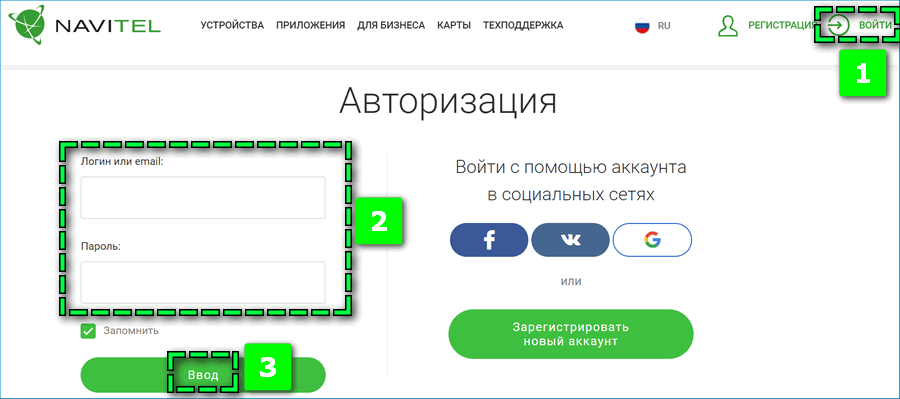
- Войдите в личный кабинет.
- Перейдите в раздел «Мои устройства».
- В столбце «Обновить» выберите «Доступные обновления». После этого отобразятся доступные версии ПО для всех зарегистрированных устройств.
- Подключите навигатор к ПК USB-кабелем.
- Сделайте бэкап всей информации на карте и внутренней памяти навигатора на компьютер.

- Загрузите на компьютер архив с последними обновлениями. Внутри него есть папка с программой. Названия могут разными, от MobileNavigator до NaviOne, в зависимости от конкретной модели.
- Удалите все файлы из памяти навигатора, присутствующие в архиве.
- Распакуйте архив и скопируйте его содержимое на устройство.
Параллельно необходимо скачать обновление карт. Этот файл имеет расширение .nm7. Скопируйте его в папку \NavitelContent\Maps\, перед этим удалив все содержимое. После завершения процесса отключите навигатор от ПК и запустите Навител Навигатор для начала автоматического обновления.

Navitel Navigator Update Center при первом запуске на компьютере и подключенном GPS-навигаторе автоматически запускает процесс поиска обновлений. Мастер установки Windows предоставляет все инструкции по процессу инсталляции.
При подключении навигатора к ПК или ноутбуку выставляют режим «Съемный диск».
Во время повторного запуска при подключенном к ПК устройстве Navitel Navigator Update Center сканирует необходимость обновления ПО и карт, после чего предлагает скачать последние версии.
Обновление карт для навигаторов Garmin

На официальном сайте Garmin доступна MapSource для компьютеров. Ее установка необходима, чтобы обновить навигатор, однако для карт предназначается Mapchecker. После ее скачивания необходимо следовать инструкциям, а карты обновятся в автоматическом режиме.
При скачивании OPenstreetmap API карты необходимо распаковать в отдельные папки. Далее в MapSource произвести следующие действия:
- Перейти в раздел «Служебные».
- Найти вкладку управления картографической информацией.
- В левом верхнем углу отображены все доступные карты. Альтернатива – меню переключения, где они тоже доступны. Выбранная карта будет показываться в главной части экрана.
- При нажатии на специальную кнопку указанные карты появятся в списке. Отправляются они на предварительно подключенное к ПК устройство.

Альтернативный вариант – Garmin Express, который устанавливается на ПК. При подключении автонавигатора Garmin Express предложит включить его в список добавленных устройств. ПО автоматически приступает к поиску существующих обновлений. Затем необходимо выбрать полное обновление навигатора, либо установить отдельные элементы.
Файлы занимают много места, из-за чего они могут долго загружаться.
Как обновить навигатор на Андроид
Автовладельцы часто отдают предпочтения смартфонам – они способны выполнять те же задачи, что и автонавигаторы, но их не обновляют через ПК. Достаточно сделать следующее:

- Запустить Навител Навигатор.
- Перейти в Меню → Мой Навител → Обновления → Навител Навигатор.
- Нажать на кнопку «Обновить».
- Произойдет перенаправление в Google Play, где будет доступно обновление.
В Google Play можно вместе обновить все установленные приложения при запуске, включая и навигаторы.
Обновленные версии навигаторов появляются в среднем раз в 6 месяцев. Поэтому чтобы не сбиться с курса, владельцам авто желательно периодически обновлять карты навигаторов. Зная, как обновить карты на навигаторе самостоятельно, вы будете всегда иметь под рукой актуальные и достоверные данные.
 Практически каждый современный автомобилист, у которого в машине установлен навигатор, сталкивался с проблемой обновления карт на данном устройстве. Сегодня у вас имеется возможность прибегнуть к помощи специалистов из надежного сервиса, которые полностью обновят ваш автомобильный навигатор и карты на нем. Вы также можете провести процедуру и самостоятельно. Процедура это достаточно несложная – главное, в точности следовать представленной ниже инструкции подобной перепрошивки вашего устройства и во всем детально разобраться.
Практически каждый современный автомобилист, у которого в машине установлен навигатор, сталкивался с проблемой обновления карт на данном устройстве. Сегодня у вас имеется возможность прибегнуть к помощи специалистов из надежного сервиса, которые полностью обновят ваш автомобильный навигатор и карты на нем. Вы также можете провести процедуру и самостоятельно. Процедура это достаточно несложная – главное, в точности следовать представленной ниже инструкции подобной перепрошивки вашего устройства и во всем детально разобраться.
Процедура обновления версии автомобильного навигатора и карт
Стоит сразу же упомянуть о том, что обновление карт и самого устройства просто невозможно осуществить без доступа в интернет. В первую очередь вам потребуется вынуть навигатор из машины и подключить его посредством специального кабеля, которым комплектуются такие устройства, к вашему компьютеру или же ноутбуку. Обязательно перед началом процесса создайте резервную копию всех карт и данных с вашего навигатора. Эта мера необходима для того, чтобы в случае неправильной прошивки можно было все исправить. Резервные копии рекомендуется хранить на жестком диске компьютера.
С сайта «Навител» вам потребуется скачать специальную программу «Navitel Navigator Update Center». Компания предоставляет возможность скачать данную программу совершенно бесплатно. Установите скачанную программу себе на ПК с соблюдением всех правил Мастера установки.
После запуска программы Navitel Navigator Update Center начнется автоматический поиск обновлений. В случае обнаружения таковых, обязательно установите их, нажав кнопку Next. Более того, необходимо выполнять все пункты мастера установки Windows. Стоит упомянуть о том, что когда будете подключать автомобильный навигатор к своему компьютеру или же ноутбуку, необходимо выбрать режим подключения «Съемный диск». После подключения потребуется вновь запустить программу Navitel Navigator Update Center, которая начнет поиск подходящих устройств. Если устройство было подключено правильно, программа обязательно его найдет и предложит обновления до актуальной версии программного обеспечения. Установите все необходимые приложения и в случае надобности также обновите карты. Стоит упомянуть о том, что если вам необходимо только новые карты, а не программного обеспечения, то при обнаружении устройства отметьте флажком поле «Не обновлять приложение».
Не лишним будет заметить, что старые карты в процессе могут быть не только искажены, но и удалены вовсе. Именно поэтому, сначала рекомендуется сделать копию.
Как обновить автомобильный навигатор через сайт «Навител»
 Для обновления автомобильного навигатора данным способом вам потребуется наличие учетной записи на сайте «Navitel». Процедура подразумевает собой совершение следующих действий:
Для обновления автомобильного навигатора данным способом вам потребуется наличие учетной записи на сайте «Navitel». Процедура подразумевает собой совершение следующих действий:
- В «Личном кабинете» вам потребуется выбрать вкладку «Мои устройства» и в графе «Обновления» выбрать соответствующую версию прошивки. Перед вами будет список всех доступных файлов в соответствии с приобретенными или зарегистрированными вами лицензиями.
- Подключите при помощи USB кабеля ваш автомобильный навигатор или флеш-карту (зависит от типа устройства).
- Сделайте резервные копии всех данных на флеш-карте и на самом устройстве и сохраните их на ПК.
- Удалите папку с самой программой с вашего устройства.
- Скачайте архив с выбранными файлами и распакуйте его.
- Извлеченную папку необходимо будет скопировать на карту памяти, а также на само приложение.
- Произведите обновление карт автомобильного навигатора, следуя предоставленной инструкции.
Как обновить карты в GPS навигаторе
Изменения городов происходят так быстро, что никакой гипокамп опытного шофера не успеет за всеми новинками по привычным маршрутам. Облегчить задачу построения пробок призваны навигаторы. Но они беспомощны, если забывать выполнять обновление карт.
 Порядок обновления навигационных карт.
Порядок обновления навигационных карт.А если не обновлять
Своевременное обновление карт важно для безопасности движения. Изменения в работе заправок, новые объекты в городе или на незнакомой стороне – всё это останется за кадром, если вовремя не освежать навигатор. А в свете чрезвычайных происшествий на дорогах с участием авто и пешеходов очень важно иметь актуальный список улиц с перекрытием автомобильного движения или целиком пешеходных. Многие навигаторы имеют функцию оповещения о приближении к камерам фиксации правонарушений. Часть из них приложение может не увидеть – опять-таки, если в навигатор заложены устаревшие сведения. И последнее преимущество обновления карт – шанс загрузить карты новых регионов, которые не были заложены в программу навигатора изначально. Заодно обновить информацию по домашнему региону, чтобы иметь актуальную информацию к выезду.
Типы карт
Любые карты делятся на официальные и неофициальные. Официальные карты выпускают производители оборудования и работают только с их моделями. Гарминовская система не работает на навигаторах Навител и наоборот. Базовую картографию легко скачать на сайте разработчика бесплатно. Улучшенные же версии обойдутся в копеечку. Альтернатива – неофициальные карты. В большинстве случаев они бесплатны. В разработке приложений принимают участие рядовые пользователи. Но при этом шофер устанавливает их на свой страх и риск, так как поддержка отсутствует. Есть риск подхватить вирус или вывести устройство со строя. Далее будут рассмотрены методы установки картографической информации на навигаторы популярных моделей. По умолчанию подразумеваем, что вы скачали её с официального сайта разработчика оборудования.

Установка карт в Навител
Навигаторы этого бренда работают на предустановленном ПО на базе движка Openstreetmap. Автомобильная версия программы поставляется совместно с устройством. Лицензия не предусматривает переноса карт одновременно с заменой навигатора. Но пользователь вправе приобрести версию для смартфонов и планшетных компьютеров со менее жёсткими условиями.
- Подключите навигатор или флешку от него к персональному компьютеру или ноутбуку. Дождитесь предложения от операционной системы совершить действие.
- Зайдите в личный кабинет Пользователя и скачайте все доступные обновления для гаджета.
- Скачайте и сохраните файл .nm7 на ПК.
- Удалите все карты, которые установлены на навигаторе. Обычно они располагаются в папке \NavitelContent\Maps\)
- Перенесите в эту папку новые файлы карт.
- Отключите устройство от ПК и запустите Навител-Навигатор.
Если же вы предпочитаете альтернативные карты, то их нужно устанавливать в отдельную папку. Её располагают в корне флэш-карты навигатора. После скачки необходимо вручную открыть атлас и выбрать скачанные файлы. Но работоспособность не гарантируется.
Гармин и карты
Принцип Гармин идентичен Навителу. Но здесь большинство карт бесплатные. Для их установки потребуется фирменная программа MapSource, которая доступна на официальном сайте оператора. После скачивания и установки первый запуск отложите до скачивания карт необходимых стран и регионов. Официальное обновление карт обеспечивает другая программа Mapchecker. Достаточно скачать ее и следовать всем инструкциям. Если же вы скачиваете преобразованные карты OPenstreetmap API, то каждую из них необходимо распаковать в отдельную папку. Запустите INSTALL, чтобы данные о картах прочно поселились в реестре. Далее откройте саму MapSource.
- Найдите вкладку управления картографической информацией в разделе «Служебные».
- В левом верхнем углу должны отобразиться все доступные карты. Альтернативой станет выбор продукта из меню переключения. Выбранная карта отобразится в главном поле.
- Затем нажмите кнопку, чтобы карта перешла в список. Повторите это необходимое количество раз.
- Кнопка отправляет картографию на предварительно подключенное устройство.

Автоматическое обновление
Вместо дорогостоящих навигаторов со ручным обновлением легко обойтись смартфоном под управлением одной из популярных операционных систем. Там установлено приложение для навигации по умолчанию. Все обновления оно проводит автоматически на основе спутниковых снимков, GPS-треков пользователей и открытых кадастровых источников. Обновление не потребует много времени или подключения. Все что нужно смартфону – устойчивая высокоскоростная передача данных. В таком режиме загрузка займёт несколько минут.

Выводы
Сегодня мы научились обновлять карты популярных GPS-навигаторов и рассмотрели их бесплатную альтернативу с автообновлением. Следите за обновлениями, чтобы узнать самую актуальную информацию о картографии.
Для пользователей автонавигаторов марок PRESTIGIO, PROLOGY, EXPLAY, LEXAND, DNS, INTRO, TEXET, TREELOGIC, MYSTERY и NAVITEL выпущено обновление программы Навител Навигатор 9.1.
Что нового в Навител Навигатор 9.1:
- Реализовано ограничение проезда дорог при построении маршрута, на основании указных пользователем габаритов, массы и прочих параметров транспортного средства. Данный функционал доступен для видов транспорта: Автобус, Спасательная служба, Служба доставки, Грузовой автомобиль.1
- Исправлены ошибки, приводившие к появлению петель при построении маршрута.2
- Исправлен некорректный показ линии пройденного маршрута на карте.
- Исправлена ошибка, приводившая к утечке памяти при построении маршрутов между странами (при включенной услуге «Навител.Пробки»).3
- А также внесены другие многочисленные мелкие исправления, повышающие стабильность и надежность работы программы.
Установить новую версию можно с помощью бесплатной программы Navitel Navigator Updater (для Windows OS), позволяющую произвести обновление карт и программы Навител Навигатор в автоматическом режиме.
Так же вы можете скачать новую программу и карты из Личного кабинета пользователя на сайте www.navitel.ru.
1 Для работы функционала ограничения проезда необходимо наличие в картах информации о действующих ограничениях на той или иной автомобильной трассе.
2 Доступно только в новой версии карт Q2 2014.
3 Данный функционал доступен только в моделях навигаторов, поддерживающих выход в Интернет.
Обновление Навител Навигатор 9.1 доступно для 520 моделей автонавигаторов, включая:
PRESTIGIO 43A4
PRESTIGIO 4700BT
PRESTIGIO 4700
PRESTIGIO 5700 BT FM HD
PRESTIGIO 5700 HD
PRESTIGIO AOPAI 338
PRESTIGIO F350
PRESTIGIO F430
PRESTIGIO F500
PRESTIGIO G49 6
PRESTIGIO GV100
PRESTIGIO GV110
PRESTIGIO GV3100
PRESTIGIO GV3120
PRESTIGIO GV3131
PRESTIGIO GV3200
PRESTIGIO GV360
PRESTIGIO GV4000
PRESTIGIO GV400
PRESTIGIO GV4050
PRESTIGIO GV4100BT
PRESTIGIO GV4100
PRESTIGIO GV4120BT
PRESTIGIO GV4120
PRESTIGIO GV4141BT
PRESTIGIO GV4141
PRESTIGIO GV4200BT
PRESTIGIO GV4200
PRESTIGIO GV4240BT
PRESTIGIO GV4240
PRESTIGIO GV4250BT
PRESTIGIO GV4250
PRESTIGIO GV4300BT CE6
PRESTIGIO GV4300BT
PRESTIGIO GV4300 CE5
PRESTIGIO GV4300 CE6
PRESTIGIO GV430
PRESTIGIO GV4400BT
PRESTIGIO GV4400
PRESTIGIO GV4500 BT FM YFID
PRESTIGIO GV4500 BT FM
PRESTIGIO GV4500 YFID
PRESTIGIO GV4500
PRESTIGIO GV4550 BT FM YFID
PRESTIGIO GV4900BT
PRESTIGIO GV4900
PRESTIGIO GV5000MSTAR2531
PRESTIGIO GV5000
PRESTIGIO GV5050BT
PRESTIGIO GV5050MSTAR2531
PRESTIGIO GV5050
PRESTIGIO GV5100BT
PRESTIGIO GV5120BT
PRESTIGIO GV5120
PRESTIGIO GV 5135
PRESTIGIO GV5151BT
PRESTIGIO GV5151
PRESTIGIO GV5200BT
PRESTIGIO GV5200
PRESTIGIO GV5250BT
PRESTIGIO GV5250 GPRS
PRESTIGIO GV5250
PRESTIGIO GV5266BT
PRESTIGIO GV5266
PRESTIGIO GV5300BT CE6
PRESTIGIO GV5300BT
PRESTIGIO GV5300 CE5
PRESTIGIO GV5300 CE6
PRESTIGIO GV5300 HD GLONASS
PRESTIGIO GV5300MSTAR2531
PRESTIGIO GV5300 TV
PRESTIGIO GV5330
PRESTIGIO GV5400BT
PRESTIGIO GV5400
PRESTIGIO GV5500 BT FMHD YFID
PRESTIGIO GV5500 BT FMHD
PRESTIGIO GV5500 YFID
PRESTIGIO GV5500
PRESTIGIO GV5550 BT FM HD SLIM YFID
PRESTIGIO GV5550 BT FM HD YFID
PRESTIGIO GV5566
PRESTIGIO GV5600 GPRS HD YFID
PRESTIGIO GV5766BT
PRESTIGIO GV5766
PRESTIGIO GV 5800 BTHDDVR
PRESTIGIO GV5900BT FMHD GLONASS
PRESTIGIO GV5900BT FMHD
PRESTIGIO GV7900BT FMTV GLONASS
PRESTIGIO GV 7900BT FMTV
PRESTIGIO RS4150
PRESTIGIO RS5150
PROLOGY CE 6508
PROLOGY CE 6509
PROLOGY CE 6538
PROLOGY CE 6606
PROLOGY CE 6620
PROLOGY CE 6911
PROLOGY IMAP 400M CE5
PROLOGY IMAP 400M CE6
PROLOGY IMAP 4020M
PROLOGY IMAP 402
PROLOGY IMAP 405A
PROLOGY IMAP 406 AB
PROLOGY IMAP 407A
PROLOGY IMAP 409A
PROLOGY IMAP 40M
PROLOGY IMAP 410AB
PROLOGY IMAP 410M
PROLOGY IMAP 412M
PROLOGY IMAP 415MI
PROLOGY IMAP 417MI
PROLOGY IMAP 420TI
PROLOGY IMAP 424
PROLOGY IMAP 500M CE5
PROLOGY IMAP 500M CE6
PROLOGY IMAP 502
PROLOGY IMAP 505A
PROLOGY IMAP 506 AB
PROLOGY IMAP 507A
PROLOGY IMAP 508AB
PROLOGY IMAP 509A
PROLOGY IMAP 50M
PROLOGY IMAP 510AB
PROLOGY IMAP 511A
PROLOGY IMAP 512M
PROLOGY IMAP 514AB
PROLOGY IMAP 515MI
PROLOGY IMAP 517MI
PROLOGY IMAP 520TI
PROLOGY IMAP 524
PROLOGY IMAP 525MG
PROLOGY IMAP 527MG
PROLOGY IMAP 530TI
PROLOGY IMAP 534BT
PROLOGY IMAP 534GT
PROLOGY IMAP 534T
PROLOGY IMAP 536BT
PROLOGY IMAP 536T
PROLOGY IMAP 540SB
PROLOGY IMAP 540S
PROLOGY IMAP 542TG
PROLOGY IMAP 545SB
PROLOGY IMAP 545S
PROLOGY IMAP 547SB
PROLOGY IMAP 550AG
PROLOGY IMAP 552AG
PROLOGY IMAP 554AG
PROLOGY IMAP 555AG
PROLOGY IMAP 55M
PROLOGY IMAP 560TR
PROLOGY IMAP 565A 3G
PROLOGY IMAP 570GL
PROLOGY IMAP 580TR
PROLOGY IMAP 600M
PROLOGY IMAP 605A
PROLOGY IMAP 630TI
PROLOGY IMAP 70M
PROLOGY IMAP 727MG
PROLOGY IMAP7300
PROLOGY IMAP 730TI
PROLOGY MDB 20
PROLOGY MDN 1340T
PROLOGY MDN 1360T
PROLOGY MDN 1430T
PROLOGY MDN 1710T
PROLOGY MDN 1715T
PROLOGY MDN 1725T
PROLOGY MDN 1750T
PROLOGY MDN 2410T
PROLOGY MDN 2630T
PROLOGY MDN 2640T
PROLOGY MDN 2650T
PROLOGY MDN 2660T
PROLOGY MDN 2660
PROLOGY MDN 2670T
PROLOGY MDN 2680
PROLOGY MDN 270T
PROLOGY MDN 2740T CE5
PROLOGY MDN 2740T CE6
PROLOGY MDN 2745T
PROLOGY MDN 2750T
PROLOGY MDN 2820T
PROLOGY MTK 1
PROLOGY S 1750
PROLOGY SHT 6501
PROLOGY SHT 6629
EXPLAY 52 B
EXPLAY 955 DUN
EXPLAY 955
EXPLAY 960 DUN
EXPLAY 960
EXPLAY 965 DUN
EXPLAY 965
EXPLAY ARCOS
EXPLAY GM 530 GLONASS
EXPLAY GN 420 INTERNAL
EXPLAY GN 510
EXPLAY GN 520
EXPLAY GN 530
EXPLAY GT4
EXPLAY GT5
EXPLAY GTC5
EXPLAY GTI5
EXPLAY GTI7
EXPLAY GTR5
EXPLAY ND 41
EXPLAY ND 57D
EXPLAY OPC5
EXPLAY PN 350
EXPLAY PN 355
EXPLAY PN 375
EXPLAY PN 430
EXPLAY PN 435
EXPLAY PN 445 INTERNAL
EXPLAY PN 445
EXPLAY PN 900
EXPLAY PN 905 INTERNAL
EXPLAY PN 905
EXPLAY PN 910
EXPLAY PN 915
EXPLAY PN 920
EXPLAY PN 925
EXPLAY PN 930
EXPLAY PN 935 SD
EXPLAY PN 935
EXPLAY PN 940
EXPLAY PN 945 CE6 SD
EXPLAY PN 945
EXPLAY PN 950
EXPLAY PN 970
EXPLAY PN 975
EXPLAY PN 980
EXPLAY PN 985
EXPLAY PN 990
EXPLAY RS5
EXPLAY SLK4
EXPLAY SLS 7
EXPLAY SRT5
EXPLAY ST4
EXPLAY ST5
EXPLAY WRC5 BT
EXPLAY WRC5
LEXAND SA5 HD PLUS
LEXAND SA5 HD
LEXAND SA5 PLUS
LEXAND SA5
LEXAND SG 555 CE5
LEXAND SG 555 CE6
LEXAND SG 615 HD
LEXAND SG 615 PRO HD
LEXAND SI 365
LEXAND SI 510
LEXAND SI 511
LEXAND SI 512PLUS ATLASV INTERNAL
LEXAND SI 512PLUS INTERNAL
LEXAND SI 512PLUS SD
LEXAND SI 512 PRO ATLASV INTERNAL
LEXAND SI 512 PRO SD
LEXAND SI 512
LEXAND SI 515PLUS ATLASV INTERNAL
LEXAND SI 515PLUS INTERNAL
LEXAND SI 515PLUS SD
LEXAND SI 515 PRO ATLASV INTERNAL
LEXAND SI 515 PRO HD INTERNAL
LEXAND SI 515 PRO SD
LEXAND SI 515
LEXAND SI 525
LEXAND SI 530
LEXAND SI 535
LEXAND SM 527
LEXAND SM 537 HD
LEXAND SR 5550 HD
LEXAND ST 360
LEXAND ST 5300PLUS
LEXAND ST 5300
LEXAND ST 5350 HD
LEXAND ST 5350PLUS
LEXAND ST 5350
LEXAND ST 560 CE5 SD
LEXAND ST 560 CE60 SD
LEXAND ST 560 INTERNAL
LEXAND ST 560PLUS
LEXAND ST 5650 PRO HD
LEXAND ST 565 CE5 SD
LEXAND ST 565 CE60 SD
LEXAND ST 565 HD CE5
LEXAND ST 565 HD CE6
LEXAND ST 565 INTERNAL
LEXAND ST565 PLUS NEW
LEXAND ST 565PLUS
LEXAND ST 570 SD
LEXAND ST 575 INTERNAL
LEXAND ST 575 SD
LEXAND ST 610 HD CE6 APICAL
LEXAND ST 610 HD
LEXAND ST 610 MTK
LEXAND ST 610
LEXAND ST 7100 HD
LEXAND STR 6100 HDR
LEXAND STR 6100 PRO HD
LEXAND STR 7100 HDR
LEXAND STR 7100 PRO HD
LEXAND SU 533
DNS GN502
DNS GS430
DNS GS500V
DNS GS500
DNS GS501V
DNS GS501
DNS GS701TV
INTRO CAV 3701CV
INTRO CHR 0715
INTRO CHR 0740
INTRO CHR 0745 SW
INTRO CHR 1035 D3
INTRO CHR 1209OP
INTRO CHR 1656SK OLD
INTRO CHR 1656SK
INTRO CHR 1810SD
INTRO CHR 2211SL
INTRO CHR 2215
INTRO CHR 2218CZ
INTRO CHR 2231CH
INTRO CHR 2232
INTRO CHR 2240
INTRO CHR 2242TH
INTRO CHR 2261IX
INTRO CHR 2265SF
INTRO CHR 2265
INTRO CHR 2266U
INTRO CHR 2270NT
INTRO CHR 2271CA
INTRO CHR 2272PR
INTRO CHR 2273R4
INTRO CHR 2273
INTRO CHR 2274CO
INTRO CHR 2275U
INTRO CHR 2276TD
INTRO CHR 2277FM
INTRO CHR 2278HL
INTRO CHR 2279PR
INTRO CHR 2288AD
INTRO CHR 3312
INTRO CHR 3626CR OLD
INTRO CHR 3626CR
INTRO CHR 3828AD
INTRO CHR 4244
INTRO CHR 4610MZ6
INTRO CHR 4633 GLONASS
INTRO CHR 4633 TAXI
INTRO CHR 4677M7
INTRO CHR 6100PJ
INTRO CHR 6110LAN
INTRO CHR 6114
INTRO CHR 6124XL
INTRO CHR 6145 C5
INTRO CHR 7060XC
INTRO CHR 7112
INTRO CHR 7750
INTRO CHR 7760
INTRO CHR 7770
INTRO CHR 8656B6
MYSTERY MDD 7565
MYSTERY MDD 7770NV
MYSTERY MDD 7900SPLUSMGB 79
MYSTERY MDD 7970
MYSTERY MMD 4003NV
MYSTERY MMD 4308N
MYSTERY MMTD 9270NV
MYSTERY MNS 310
MYSTERY MNS 320
MYSTERY MNS 350
MYSTERY MNS 360
MYSTERY MNS 380
MYSTERY MNS 410
MYSTERY MNS 420
MYSTERY MNS 430MP
MYSTERY MNS 440 MP
MYSTERY MNS 450MP MNS 455MP
MYSTERY MNS 470MP INTERNAL
MYSTERY MNS 470MP V3
MYSTERY MNS 470MP V4
MYSTERY MNS 480MP
MYSTERY MNS 490
MYSTERY MNS 500MP
MYSTERY MNS 510
MYSTERY MNS 520
MYSTERY MNS 540 MP
MYSTERY MNS 550GN
MYSTERY MNS 560MP
MYSTERY MNS 570MP INTERNAL CE5
MYSTERY MNS 570MP INTERNAL CE6
MYSTERY MNS 570MP V3
MYSTERY MNS 570MP V4
MYSTERY MNS 620
MYSTERY MNS 640MP
MYSTERY MNS 670 MP
MYSTERY MNS 700S
MYSTERY MNS 710MP
TEXET TM 650
TEXET TN 300
TEXET TN 400
TEXET TN 500 BT
TEXET TN 500 NEW
TEXET TN 500
TEXET TN 501 BT
TEXET TN 501
TEXET TN 505
TEXET TN 507
TEXET TN 510
TEXET TN 511HD DVR
TEXET TN 515DVR
TEXET TN 600BT
TEXET TN 600 VOICE
TEXET TN 600
TEXET TN 606
TEXET TN 607
TEXET TN 610 TN 610VOICE
TEXET TN 700
TEXET TN 705
TEXET TN 710BT
TEXET TN 710
TEXET TN 711 HD BT
TEXET TN 711
TEXET TN 733
TEXET TN 744
TEXET TN 770TV
TEXET TN 800BT
TEXET TN 811BT
TEXET TN 822
TEXET TN 833 RDVR HD
TREELOGIC 4303G
TREELOGIC TL 4301B
TREELOGIC TL 4302B
TREELOGIC TL 4304
TREELOGIC TL 4305B INTERNAL
TREELOGIC TL 4305B
TREELOGIC TL 4306B SLK INTERNAL
TREELOGIC TL 4306B SLK
TREELOGIC TL 4307 BGF INTERNAL
TREELOGIC TL 4307 BGF
TREELOGIC TL 4308 INTERNAL
TREELOGIC TL 431 INTERNAL
TREELOGIC TL 432A
TREELOGIC TL 5001
TREELOGIC TL 5003BG INTERNAL
TREELOGIC TL 5003BG
TREELOGIC TL 5004
TREELOGIC TL 5005 GF AV HD INTERNAL
TREELOGIC TL 5005 GF AV INTERNAL
TREELOGIC TL 5005 GF AV
TREELOGIC TL 5006 BGF AV INTERNAL
TREELOGIC TL 5006 GF AV
TREELOGIC TL 5007 BGF AV INTERNAL
TREELOGIC TL 5007 BGF AV SD
TREELOGIC TL 5008 HD INTERNAL
TREELOGIC TL 5008 INTERNAL
TREELOGIC TL 5009 INTERNAL
TREELOGIC TL 5010 HD INTERNAL
TREELOGIC TL 5010 INTERNAL
TREELOGIC TL 5011
TREELOGIC TL 5012BGF AV HD DVR 2 GB
TREELOGIC TL 5013
TREELOGIC TL 5014BGF AV HD DVR
TREELOGIC TL 5015BGF AV HD
TREELOGIC TL 5016
TREELOGIC TL 5017
TREELOGIC TL 5018
TREELOGIC TL 501 INTERNAL
TREELOGIC TL 502A
TREELOGIC TL 50 ISE
TREELOGIC TL 5101 GPRS
TREELOGIC TL 5101 INTERNAL
TREELOGIC TL 6001 BF INTERNAL
TREELOGIC TL 6003 BGF AV INTERNAL
TREELOGIC TL 6003 BGF AV
TREELOGIC TL 6004 BGF AV INTERNAL
TREELOGIC TL 6004 BGF AV
TREELOGIC TL 6010 INTERNAL
TREELOGIC TL 6201 INTERNAL
TREELOGIC TL 7001 BGF AV INTERNAL
TREELOGIC TL 7001 BGF AV
TREELOGIC TL 7002 BGF AV INTERNAL
TREELOGIC TL 7003 INTERNAL
TREELOGIC TL 7004
TREELOGIC TL 7005
TREELOGIC TL 7006
TREELOGIC TL 7007
TREELOGIC TL 7008
TREELOGIC TL 7014BGF AV HD DVR
NAVITEL NX3100
NAVITEL NX3110
NAVITEL NX4000
NAVITEL NX4010 STANDART
NAVITEL NX4011 STANDART
NAVITEL NX4020 PLUS
NAVITEL NX4021 PLUS
NAVITEL NX4100
NAVITEL NX4110
NAVITEL NX4210
NAVITEL NX4300
NAVITEL NX5000
NAVITEL NX5010 STANDART
NAVITEL NX5011 STANDART
NAVITEL NX 5012 STANDART
NAVITEL NX5020 HD PLUS
NAVITEL NX5021 HD PLUS
NAVITEL NX 5022 HD PLUS
NAVITEL NX5100
NAVITEL NX5122 HD
NAVITEL NX5200
NAVITEL NX5210
NAVITEL NX5223 HD PLUS
NAVITEL NX5300
NAVITEL NX6010 HD STANDART
NAVITEL NX6011 HD STANDART
NAVITEL NX6020 HD PLUS
NAVITEL NX6021 HD PLUS
NAVITEL NX6122 HD PLUS
NAVITEL NX6122 HD
Обновления Навител Навигатор 9.1 для автонавигаторов других марок будут подготовлены в ближайшее время, следите за новостями NAVITEL®!
Обсудить на форуме: http://forum.navitel.ru/index.php?showtopic=47477&st=0#entry509618
NAVITEL — Установка программы Навител Навигатор
Для восстановления ПО на навигаторах, выпущенных под собственной торговой маркой NAVITEL® c 2016 года (год и месяц производства указаны в серийном номере на корпусе и коробке: (название модели)(год)(месяц)(порядковый номер). Например, N50020180100001) следуйте инструкции.
Восстановить удалённую программу самостоятельно можно в том случае, если известен лицензионный ключ: он состоит из 22 знаков и имеет вид ХХХХХ-ХХХХХ-хххх-хххх-хххх. Ключ может быть указан в текстовом файле RegistrationKeys, который находится либо во внутренней памяти устройства, либо на SD карте (в завимисимости от места установки программы). Ключ также указан на лицензионной карточке, входящей в комплект поставки навигатора. На корпусе навигатора, либо в системной информации об устройстве, он не указывается.
Если лицензионный ключ не известен, но программа была установлена при покупке устройства — обратитесь по электронной почте в нашу службу технической поддержки по вопросу его восстановления. Укажите модель устройства и причину обращения.
Для восстановления удаленной программы:
- Зайдите в личный кабинет на сайте NAVITEL®. Выберите раздел Мои устройства (обновления). Устройство, на которое устанавливается программа, необходимо добавить указав лицензионный ключ и имя устройства. Если устройство уже добавлено — переходите к пункту 2.
- В разделе Мои устройства (обновления) в столбце Обновить нажмите ссылку Доступные обновления напротив лицензии того устройства, на котором устанавливается программа.
Откроется список обновлений, доступных в рамках приобретенных и зарегистрированных лицензий.
- Подключите навигатор к ПК при помощи кабеля. Если программа была установлена на карту памяти — достаточно подключить к ПК только карту памяти при помощи кард-ридера.
- Скачайте на ПК архив с программой для вашей модели и распакуйте его. Архив программы содержит папку с программой (Navitel, NaviOne, MobileNavigator или иные варианты — в зависимости от модели устройства) и, возможно, некоторые другие папки и файлы.
- Скопируйте содержимое архива на карту памяти или во внутреннюю память устройства.
- На странице Доступные обновления по ссылке Активационный файл под названием устройства скачайте активационный файл NaviTelAuto_Activation_Key.txt.
- Поместите его в папку с программой в памяти устройства или на флэш-карте, предварительно удалив старый активационный файл(ы) NaviTelAuto_Activation_Key.txt и/или NaviTelAuto Activation Key.txt (при наличии) из папки NaviTelContent/License и папки с программой.
Убедитесь, что скопированный файл называется NaviTelAuto_Activation_Key.txt и в его названии нет дополнительных символов (например, скобок и цифр). При необходимости, переименуйте.
Примечание: операционная система может скрывать известные ей расширения файлов, поэтому, если в названии скачанного файла отсутствует .txt, дописывать расширение вручную не нужно.
- Скачайте карты (см. инструкции по установке карт).
Если программа была установлена на карту памяти, а восстановление проводится на другую карту памяти, необходимо активировать лицензионный ключ на новую карту памяти. Для этого заполните заявку на деактивацию ключа. В поле Причина деактивации выберите Замена флэш-карты. Перед отправкой заявки на деактивацию убедитесь, что программа с новой карты памяти запускается.
Карты для Навител Навигатор 9.13.0 и выше
Список активированных карт доступен в Личном кабинете: Мои устройства (обновления) → Доступные обновления, а также в меню приложения: Мой Навител → Скачать карты (необходим доступ в интернет). Обращаем ваше внимание, что набор карт индивидуален для каждого устройства.
Для использования карты, которая в списке активированных не указана, необходимо купить ключ активации этой карты или пакета карт, включающего эту карту. См. инструкцию.
Если вы используете пробную версию программы, то к установке вам доступны любые из представленных ниже карт. По истечении пробного периода вы сможете использовать только те карты, на которые купите лицензию.
Пробный период недоступен для автонавигаторов с ОС Windows CE и Linux!
Подробнее об активации пробного периода.
Для покупки карт следуйте инструкции.
Америка
 Аргентина, 126 МБ
Аргентина, 126 МБ Бразилия, 764 МБ
Бразилия, 764 МБ Колумбия, 126 МБ
Колумбия, 126 МБ Мексика, 357 МБ
Мексика, 357 МБ Перу, 56.6 МБ
Перу, 56.6 МБ
Азия
 Азербайджан, 15.7 МБ
Азербайджан, 15.7 МБ Армения, 7.7 МБ
Армения, 7.7 МБ Вьетнам, 216 МБ
Вьетнам, 216 МБ Грузия, 15.6 МБ
Грузия, 15.6 МБ Индия, 1.2 ГБ
Индия, 1.2 ГБ Иран, 48 МБ
Иран, 48 МБ Казахстан, 64 МБ
Казахстан, 64 МБ Кыргызстан, 4.2 МБ
Кыргызстан, 4.2 МБ Мальдивы, 1.12 МБ
Мальдивы, 1.12 МБ Монголия, 39.6 МБ
Монголия, 39.6 МБ Пакистан, 99 МБ
Пакистан, 99 МБ Таджикистан, 2.6 МБ
Таджикистан, 2.6 МБ Турция, 709 МБ
Турция, 709 МБ Узбекистан, 11.8 МБ
Узбекистан, 11.8 МБ Филиппины, 25.7 МБ
Филиппины, 25.7 МБ
Европа
 Австрия, 105 МБ
Австрия, 105 МБ Албания, 6.8 МБ
Албания, 6.8 МБ Беларусь, 135 МБ
Беларусь, 135 МБ Бельгия, Люксембург, 73 МБ
Бельгия, Люксембург, 73 МБ Болгария, 41 МБ
Болгария, 41 МБ Босния и Герцеговина, 31 МБ
Босния и Герцеговина, 31 МБ Великобритания, Остров Мэн, 192 МБ
Великобритания, Остров Мэн, 192 МБ Венгрия, 53 МБ
Венгрия, 53 МБ Германия, 1.3 ГБ
Германия, 1.3 ГБ Греция, 140 МБ
Греция, 140 МБ Дания, 75 МБ
Дания, 75 МБ Исландия, 7.3 МБ
Исландия, 7.3 МБ Испания, Гибралтар, Андорра, 500 МБ
Испания, Гибралтар, Андорра, 500 МБ Италия, Мальта, Сан-Марино, Ватикан, 553 МБ
Италия, Мальта, Сан-Марино, Ватикан, 553 МБ Кипр, 8.4 МБ
Кипр, 8.4 МБ Латвия, 39 МБ
Латвия, 39 МБ Литва, 32 МБ
Литва, 32 МБ Македония, 8.9 МБ
Македония, 8.9 МБ Молдова, 14.4 МБ
Молдова, 14.4 МБ Нидерланды, 106 МБ
Нидерланды, 106 МБ Норвегия, 131 МБ
Норвегия, 131 МБ Польша, 405 МБ
Польша, 405 МБ Португалия, 132 МБ
Португалия, 132 МБ Румыния, 53 МБ
Румыния, 53 МБ Сербия, 28 МБ
Сербия, 28 МБ Словакия, 44 МБ
Словакия, 44 МБ Словения, 30 МБ
Словения, 30 МБ Украина, 221 МБ
Украина, 221 МБ Финляндия, 154 МБ
Финляндия, 154 МБ Франция, Монако, 1.5 ГБ
Франция, Монако, 1.5 ГБ Хорватия, 32 МБ
Хорватия, 32 МБ Черногория, 2.8 МБ
Черногория, 2.8 МБ Чехия, 187 МБ
Чехия, 187 МБ Швейцария, Лихтенштейн, 90 МБ
Швейцария, Лихтенштейн, 90 МБ Швеция, 183 МБ
Швеция, 183 МБ Эстония, 43 МБ
Эстония, 43 МБ
Россия
 Россия, 976 МБ
Россия, 976 МБ
Федеральные округа
 Дальневосточный федеральный округ, 46 МБ
Дальневосточный федеральный округ, 46 МБ Приволжский федеральный округ, 181 МБ
Приволжский федеральный округ, 181 МБ Северо-Западный федеральный округ, 125 МБ
Северо-Западный федеральный округ, 125 МБ Северо-Кавказский федеральный округ, 40 МБ
Северо-Кавказский федеральный округ, 40 МБ Сибирский федеральный округ, 92 МБ
Сибирский федеральный округ, 92 МБ Уральский федеральный округ, 88 МБ
Уральский федеральный округ, 88 МБ Центральный федеральный округ, 254 МБ
Центральный федеральный округ, 254 МБ Южный федеральный округ, 111 МБ
Южный федеральный округ, 111 МБ
Обзорная карта мира
 Обзорная карта мира, 15 МБ
Обзорная карта мира, 15 МБ
Последнее покрытие карт 18.1 / Q2-2018
Индия ежедневно меняется, и развитие развивается быстрыми темпами. Новые дороги строятся, существующие дороги поворачивают в одну сторону, а другие блокируются. Для непрофессионалов невозможно идти в ногу с меняющимся ландшафтом.
Именно здесь помогают обновления карт MapmyIndia для ваших навигационных устройств. Преданная команда MapmyIndia из более чем 750 геодезистов каждый день гуляет и ездит по улицам, пытаясь приручить информацию о городах по всей Индии. Они записывают изменения, которые затем обрабатываются в центре MapmyIndia.Раз в шесть месяцев все изменения компилируются и выпускается новая карта, отражающая существующие ландшафты.
Получение обновления
Теперь это просто. Просто выберите тип и модель вашего устройства из списка ниже и посмотрите ЧТО НОВОГО для вашего устройства
| Выбрать | Тип PND В спешке CarPad | Модель |
* Если вашего устройства нет в списке, обратитесь в службу поддержки по телефону + 91-9999-333-223
Премиум-контент доступен для вашего устройства!
* Премиум-контент
TTS недоступен
Сравнение карт и данных (Black Editon)
| Слои | Версия 17.1 | Версия 18.1 |
| Города (уровень улицы) | 7 266 (включая Даман и Диу, Лакшадвип, Андаманские и Никобарские острова) | 7270 (включая Даман и Диу, Лакшадвип, Андаманские и Никобарские острова) |
| городов (данные уровня дома) * | 338 городов | 340 городов |
| Номера домов * | 11.48 миллионов | 11,99 миллиона |
| POI | 25,41 млн | 26,19 млн. |
| Длина дороги | 5.44 млн. Км | 5,74 млн. Км |
| Города / Деревни | 650 K | 650 K |
| богатых POI | 68222 | 111637 |
| Текст региональной карты (хинди) | 13 штатов | 13 штатов |
| Lane Guidance | 597 городов и вдоль национальных пролетов | 673 города и вдоль национальных пролетов |
| городов с двухмерными следами * | 254 | 268 |
| 3D-ориентиров * | 6700 (90 городов **) | 6700 (90 городов **) |
| Указатель (Штаты) * | 1050 + города | 1050 + города |
| Региональная голосовая подсказка | бенгальский, гуджарати, хинди, каннада, малаялам, маратхи, пенджаби, тамильский, телугу | бенгальский, гуджарати, хинди, каннада, малаялам, маратхи, пенджаби, тамильский, телугу |
Сравнение карт и данных (не паникуйте)
| Слои | Версия 17.1 | Версия 18.1 |
| Города (уровень улицы) | 7 266 (включая Даман и Диу, Лакшадвип, Андаманские и Никобарские острова) | 7270 (включая Даман и Диу, Лакшадвип, Андаманские и Никобарские острова) |
| городов (данные уровня дома) * | 338 городов | 340 городов |
| Номера домов * | 11.48 миллионов | 11,99 миллиона |
| POI | 25,41 млн | 26,19 млн. |
| Длина дороги | 5.44 млн. Км | 5,74 млн. Км |
| Города / Деревни | 650 K | 650 K |
| богатых POI | 68222 | 111637 |
| Текст региональной карты (хинди) | 13 штатов | 13 штатов |
| Lane Guidance | 597 городов и вдоль национальных пролетов | 673 города и вдоль национальных пролетов |
| городов с двухмерными следами * | 254 | 268 |
| 3D-ориентиров * | 6700 (90 городов **) | 6700 (90 городов **) |
| Указатель (Штаты) * | 1050 + города | 1050 + города |
| Региональная голосовая подсказка | бенгальский, гуджарати, хинди, каннада, малаялам, маратхи, пенджаби, тамильский, телугу | бенгальский, гуджарати, хинди, каннада, малаялам, маратхи, пенджаби, тамильский, телугу |
Руководство в новом загружаемом руководстве заменяет любые инструкции на этих страницах.
См. Это руководство здесь:
http://support.crittermap.com/hc/en-us/articles/215564863-Printable-Downloadable-Manual-
Обратите внимание на новое переполнение меню , расположенное в верхней правой части экрана для устройств с размерами экрана, которые не подходят для всех меню.На некоторых устройствах (не многих) вам может понадобиться использовать системную клавишу меню, чтобы открыть это меню.
Первым экраном, который вы увидите, когда откроете приложение, будет экран выбора карты.
На этом экране вы можете [A] Подписаться на рассылку BCN для получения обновлений и многого другого! [B] Ссылка на наше онлайн-руководство и [C] Ссылка на справочную службу и форум BCN и [D] — поддержка по электронной почте
* Если установить флажок [E] «Я изучил это», это встроенное меню поддержки не будет отображаться во время запуска.
При первом запуске BackCountry Navigator вы, вероятно, захотите выполнить как минимум две вещи.
- Выберите источник карты для просмотра
- Центрируйте Карту в определенном месте.
Выбор источника карты
1. Откройте меню «Слои»
.Затем откроется всплывающее окно параметров «Слои»; 4 самых последних использованных вами источника карты будут отображаться рядом со словом «Источник карты» — это выпадающее меню
* Загрузка Интернета должна быть включена, если вы хотите «Потоковое» источники карты; Выключите его, если хотите использовать ранее загруженные фрагменты карты.
Нажатие «Дополнительные источники карт» откроет выбор карт ниже. Нажатие на каждую вкладку откроет различные карты, доступные для региона.
Центрирование на месте / Координаты
При выполнении поиска приложение предоставит вам несколько вариантов; особенно когда интересующая область имеет похожие названия / местоположения, связанные с ней.
, который даст вам несколько вариантов того, как вы хотели бы попасть на эту достопримечательность.
(устаревший скриншот — но должны отображаться те же параметры)
вы можете выбрать [A] Центр по координатам [B] Создать маршрутную точку [C] GOTO Coordinates.
Центрирование по координатам / интересующим объектам так же просто, как щелкнуть 9009 Центр по координатам (с совпадающими координатами на основе формата, который вы используете в настоящее время) .
Обратите внимание, что эта версия в видео является очень устаревшей версией.
мобильных пользователей:
.в Software Informer
Navigator North America NT 2009 Обновление … 10.0 предоставляет исчерпывающие дорожные карты
15 MEDION AG & карманная навигация.de GmbH 3492 Freeware
Позволяет пользователям управлять своим контентом с помощью MEDION GoPal Navigation.
Подробнее Как обновить карты Medion Navigator
Как обновить карты Medion Navigator во введении
Navigation GmbH 11 условно-бесплатная
Позволяет интегрировать ваши собственные наложения в карту навигационной системы.
3 Навител с.р.о 6936 Freeware
Обновляет карты и программное обеспечение Navitel на PND автоматически.
1 Memory-Map, Inc. 1686 Freeware
Планируйте и просматривайте ваши путешествия с помощью этого GPS картографического инструмента.
2 Map Maker Ltd 58 условно-бесплатная
Это программа создания карт географических информационных систем.
21 Garmin Ltd 9458 коммерческий
В этом продукте представлены подробные дорожные карты и достопримечательности Европы.
42 MapFactor, s.r.o. +2016 коммерческий
Создавайте и следуйте своим маршрутам во время путешествий с высокой точностью.
86 Карта сайта Pro 56
Создайте карту сайта или Yahoo или Google Sitemap Protocol XML для любого сайта.
17 Nokia 384 Freeware
Позволяет поддерживать программное обеспечение Nokia 500 Auto Navigation в актуальном состоянии.
Дополнительные заголовки, содержащие инструкции по обновлению карт навигатора Medion
7 Performance Products Ltd.536 Freeware
Обновите предварительно загруженные карты на SD-картах устройств Snooper.
4 Garmin Ltd 147 коммерческий
City Navigator North America предоставляет подробные дорожные карты.
Garmin Ltd. и ее дочерние компании 16 коммерческий
City Navigator Australia предоставляет очень подробные карты.
86 Валерий Власов 17 условно-бесплатная
GPS-навигаторс использованием отсканированных растровых карт.
1 Garmin Ltd или ее дочерние компании 3 коммерческий
City Navigator Australia NT содержит подробные карты премиум-класса для всей Австралии.
Garmin Ltd или ее дочерние компании 3 коммерческий
City Navigator New Zealand NT предоставляет подробные дорожные карты для Garmin.
AvMap 3 демонстрация
Позволяет конвертировать и загружать в навигатор пользовательские карты.
Garmin Ltd или ее дочерние компании 33 коммерческий
City Navigator South America NT предоставляет дорожные карты и достопримечательности.
BTopenworld 3 Freeware
POIManager может создавать, обновлять и проверять достопримечательности TomTom Navigator.
TerraGo Technologies 27 условно-бесплатная
Приложение для простого создания, редактирования и динамического обновления цифровых карт и изображений.
Garmin Ltd.и его дочерние компании 17
Garmin Ltd или ее дочерние компании 5
Garmin Ltd или ее дочерние компании 180
,